За да улесни нещата, Skype предлага настолен клиент. Няма нужда да задействате браузъра всеки път, когато искате да се обадите. В тази статия нека проверим как можете да инсталирате и използвате клиента на Skype на Linux Mint.
Skype на Linux Mint
Skype е популярна платформа, без съмнение. Ето защо той предлага директен клиент на избраната от вас система (в този случай Linux Mint). Освен Linux, Skype клиентът е достъпен за устройства с Windows, Mac OS X, Android и iOS.
Официалният Skype клиент се предлага като DEB и RPM пакети. Linux Mint е дистрибуция, базирана на Ubuntu, така че ще работим с пакета DEB. Това обаче не е единственият начин да получите клиента. Skype се предлага и като snap и Flathub пакети.
Готов? Нека да влезем направо в него.
Инсталирайте Skype чрез DEB
Вземете официалния Skype DEB пакет.
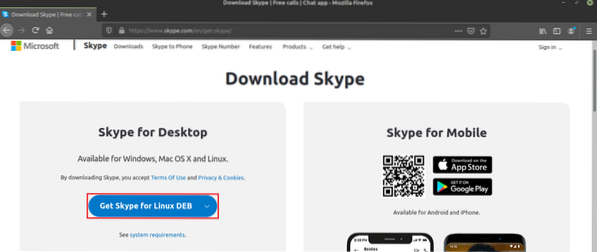
След като изтеглянето приключи, е време да го инсталирате. Препоръчвам да инсталирате всеки DEB пакет с помощта на APT. По този начин APT ще се грижи едновременно за зависимостите. Първо актуализирайте APT кеша.
$ sudo apt актуализация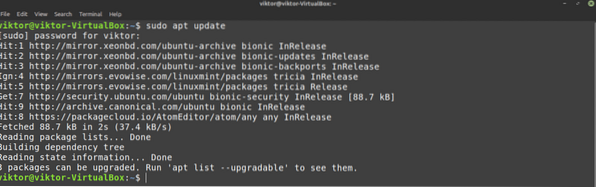
Сега кажете на APT да инсталира пакета DEB.
$ sudo apt install ./ skypeforlinux-64.деб
Инсталирайте Skype чрез APT
Тъй като Skype е толкова популярен, големите дистрибуции на Linux предлагат директен достъп до Skype клиента чрез сървъра за пакети. Linux Mint също използва сървъра за пакети Ubuntu. По този начин можем директно да вземем Skype от сървъра за пакети. Всичко, от което се нуждаем, е да кажем на APT да свърши работата.
Първо актуализирайте APT кеша и инсталирайте всяка налична актуализация.
$ sudo apt update && sudo apt upgrade -y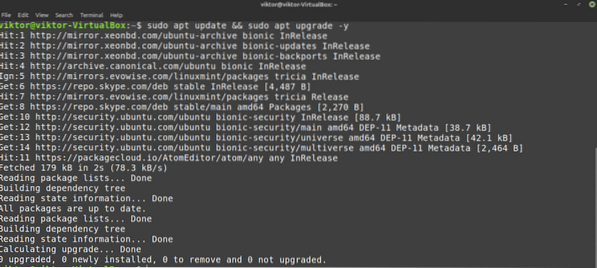
Сега инсталирайте клиента на Skype. Що се отнася до името на пакета, то е „skypeforlinux“. Интересувате се да научите повече за APT мениджъра на пакети? Разгледайте
$ sudo apt инсталира skypeforlinux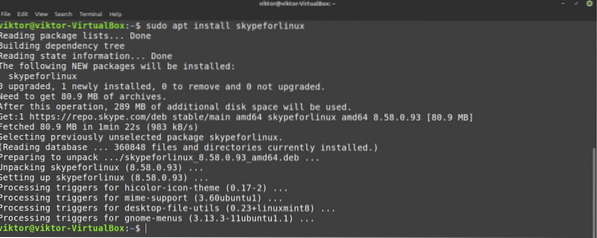
Инсталирайте Skype с помощта на щракване
Това е един от най-любимите ми методи за инсталиране на всяко приложение на Linux. Snap е специален тип пакет, който ще работи на всяко Linux дистрибуция, стига за него да се поддържа snappy, мениджърът на snap пакети. С други думи, щракелите са универсални Linux пакети!
За да се насладим на всички великолепни функции на snap обаче, се нуждаем от бързия мениджър на пакети. Разбрах вече? добре! Прескочете надясно до раздела за инсталиране на Skype. Нямате го? Това ръководство ви покри!
За да инсталирате бърз, задействайте терминал и започнете да изпълнявате следните команди.
$ sudo apt update && sudo apt install snapd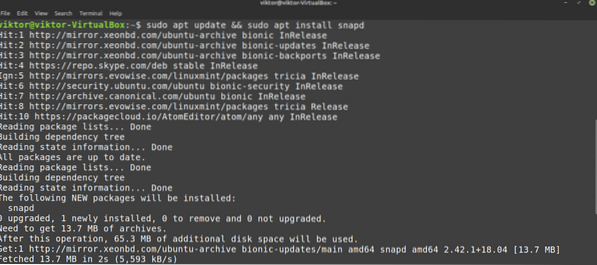
Сега трябва да вземем бързото „ядро“. Това е ядро на цялата модулна платформа, откъдето идва и името „ядро“. Кажете на Snappy да инсталира ядрото. В моя случай той вече е инсталиран. Ако обаче сте инсталирали нова опция, то ще се изтегли и инсталира автоматично.
$ sudo snap инсталационно ядро
И накрая, рестартирайте услугата за щракване, за да вземете промените в сила.
$ sudo systemctl рестартирайте snapd
Snappy е готова да инсталира всички пакети, които искате! Нека инсталираме скапването на Skype.
$ sudo snap install skype --classic
Инсталирайте Skype с помощта на Flatpak
Това е още един от най-любимите ми методи за инсталиране на Linux пакети. Подобно на snap, flatpak е друга форма на универсален Linux пакет. И двамата се различават по някакъв начин, но основното е едно и също - универсални Linux пакети, които могат да работят на всяко Linux дистрибуция.
Подобно на snap, ние също се нуждаем от мениджъра на пакети flatpak. В случая на Linux Mint, flatpak идва по подразбиране. Освен ако не сте го премахнали по някаква причина, преминете към раздела за инсталиране на Skype flatpak. Ако трябва да инсталирате мениджъра на пакети flatpak, следвайте инструкциите.
Инсталирайте мениджъра на пакети flatpak.
$ sudo apt update && sudo apt install flatpak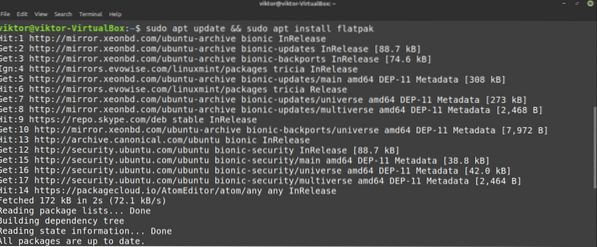
След като инсталацията приключи, трябва да добавим хранилището на Flathub. Мислете за Flathub като за официалния магазин на Flatpak.
$ flatpak отдалечено добавяне - ако не съществува flathubhttps: // flathub.org / repo / flathub.flatpakrepo

Сега мениджърът на flatpak е готов да вземе клиента на Skype. Ако се интересувате, разгледайте Skype клиента във Flathub. За да инсталирате Skype flatpak, изпълнете следната команда.
$ sudo flatpak инсталирайте flathub com.скайп.Клиент
Използване на Skype
След като клиентът е инсталиран, е време да го проверите! Стартирайте Skype от менюто.
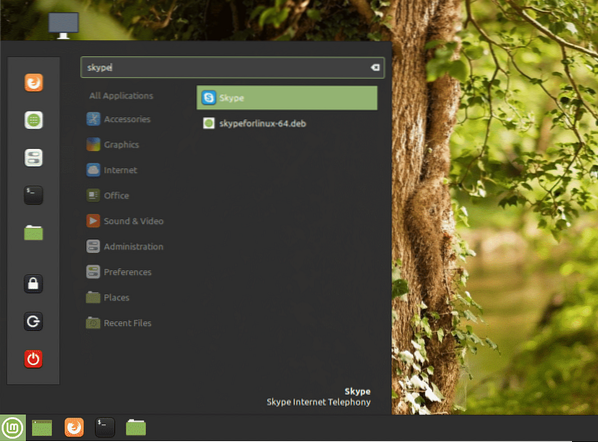
Ще се появи екранът за приветствие. Щракнете върху бутона „Да тръгваме“.
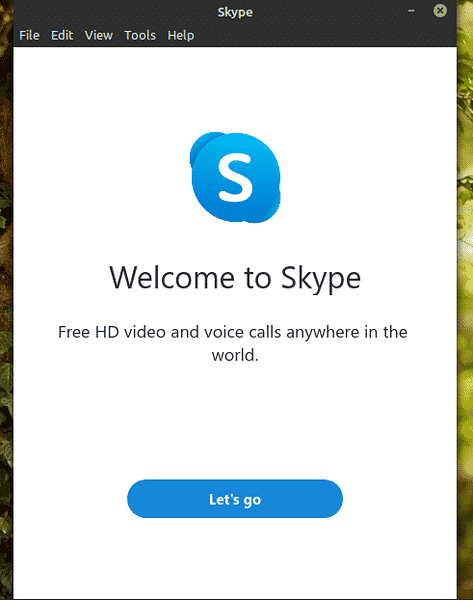
Щракнете върху бутона „Влезте или създайте“. Ако приемем, че вече имате акаунт в Skype, ще покажа как да се свържете с клиента. Ако все още нямате акаунт в Skype, можете да го създадете безплатно.
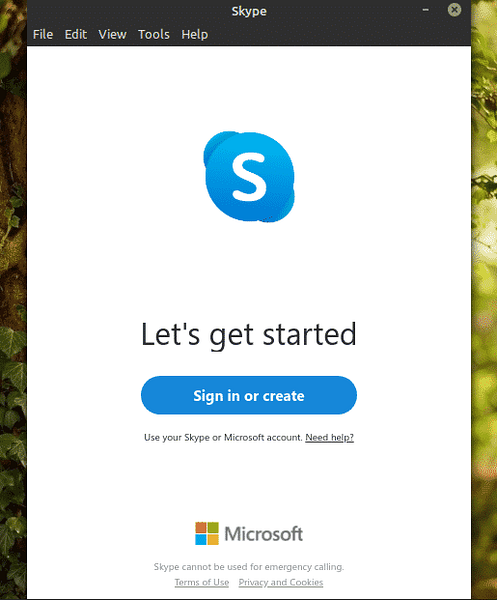
Въведете идентификационни данни за вход.
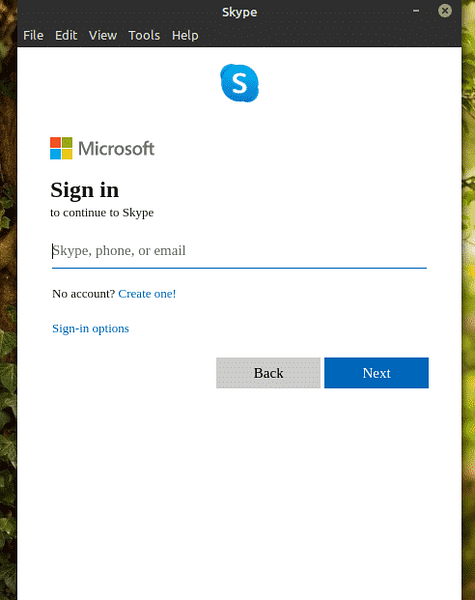
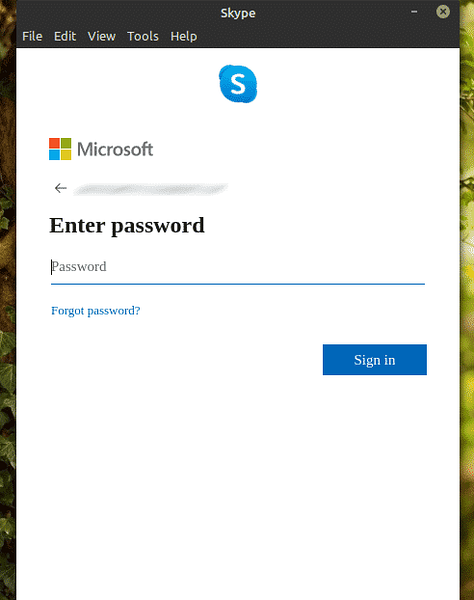
Skype може да поиска да актуализира снимката на вашия профил. Чувствайте се свободни да актуализирате снимката на профила или да пропуснете стъпката.

Можете също да тествате звука и микрофона. Винаги е добра идея да се уверите, че всичко работи добре.
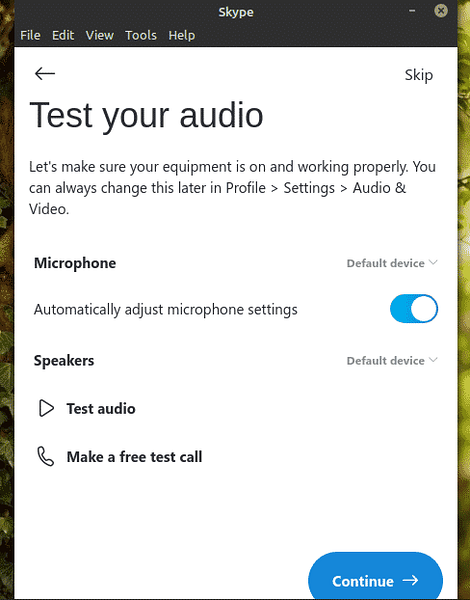
Проверете дали вашата уеб камера работи правилно.
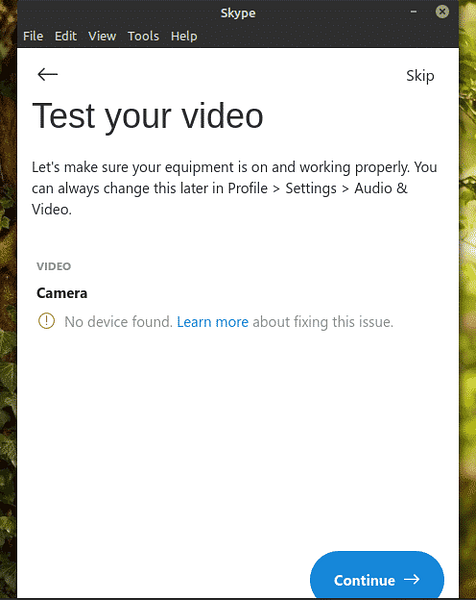
Skype ще покаже кратка бележка за контактите. Щракнете върху „OK“, за да завършите процеса.
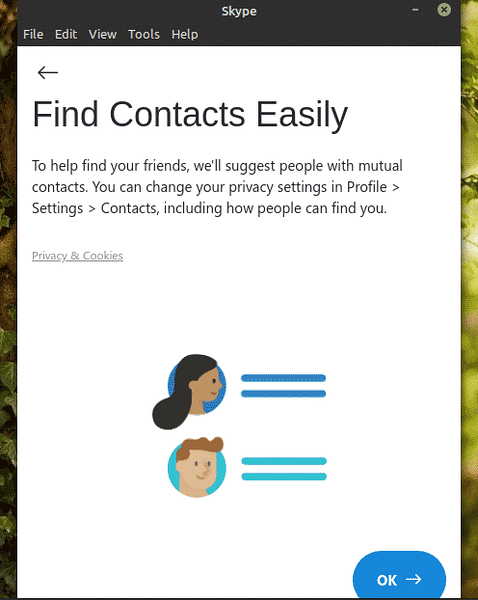
Voila! Клиентът на Skype е готов да прави видео / гласови обаждания и текстови чатове!
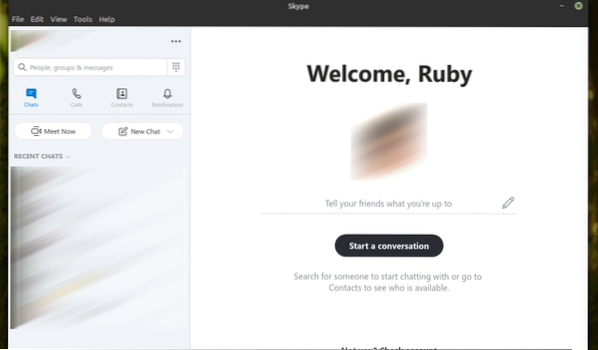
Финални мисли
Skype предлага страхотно обслужване без никакви разходи. За видео / гласов чат обаче Skype не е единствената ви опция. Защо не изпробвате Ring? Според мен това е солидна алтернатива на Skype, която предлага много повече функции като децентрализирана комуникация, криптиране от край до край и други. Вижте Ring. Той е официално достъпен за Ubuntu, но както споменах по-рано, той ще работи добре на Linux Mint.
Наслади се!
 Phenquestions
Phenquestions


